Пакет Adobe Acrobat
Подобрав параметры печати
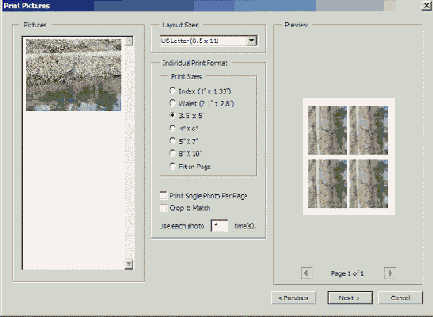
7 Подобрав параметры печати и размеры, щелкните мышью на кнопке Next (Далее), чтобы перейти в диалог Print (Печать). Если к вашему компьютеру подключен цветной настольный принтер, убедитесь, что этот принтер выбран в меню Printer (Принтер), а затем приступайте к печати изображений. Если же цветного принтера у вас нет либо вы не хотите печатать рисунки, то можете прервать процесс печати, щелкнув мышью на кнопке Cancel (Отмена) в диалоге Print (Печать).
Если у вас нет цветного настольного принтера или вам нужно напечатать рисунки с профессиональным качеством, то с той же легкостью можно послать рисунки онлайновому обработчику фотографий, щелкнув мышью в окне How To (Каким образом?) на ссылке Order Prints Online (Заказать печать онлайн).
8 Закончив, выберите в меню команду File * Close (Файл * Закрыть) и закройте файл GoodLuck.pdf.
9 Закройте окно How To (Каким образом?) щелчком мыши на кнопке Hide (Скрыть).
